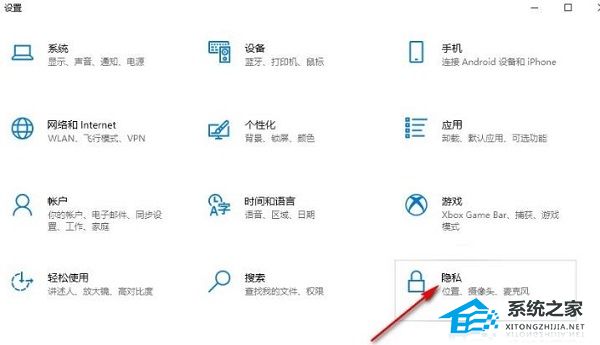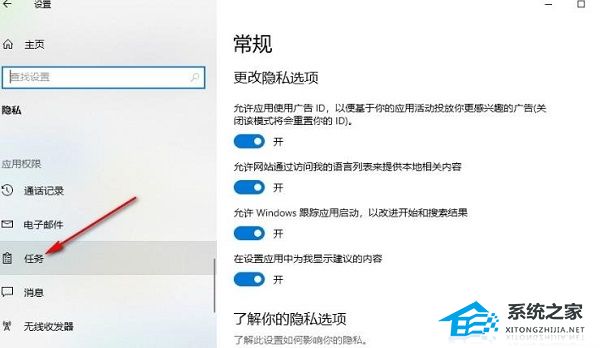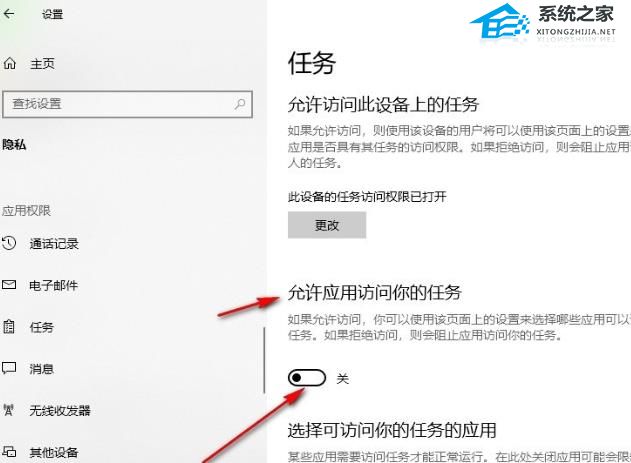Win10在哪关掉访问任务权限
大家好啊,我来跟大家分享一下如何在 Win10 操作系统中禁止应用访问任务权限,这样可以更好地保护电脑的安全性哦!Win10 提供了灵活的权限控制功能,让我们可以根据需要管理不同的任务和应用程序的访问权限。如果你还不知道怎么操作,那就跟我一起来学习吧!
1. “win+i”快捷键快速打开“设置”窗口中,点击其中的“隐私”选项。
2. 进入到新的窗口界面后,点击左侧栏中的“任务”。
3. 然后点击右侧中的“更改”按钮,在弹出的小窗口中,将“此设备的任务访问权限”开关按钮关闭。
4. 最后将“允许应用访问你的任务”下方的开关按钮关闭就可以了。
以上就是系统之家小编为你带来的关于“Win10在哪关掉访问任务权限”的全部内容了,希望可以解决你的问题,感谢您的阅读,更多精彩内容请关注系统之家官网。
相关文章
- Win10提示当前没有可用的电源选项怎么办
- Win10电脑不显示缩略图终极解决方法
- Win10右键点击图标没有反应怎么办
- Win10用户头像怎么恢复默认头像-恢复Win10账户默认头像教程
- 如何关闭(或启用)Windows 10的Xbox游戏栏
- Win10安装字体显示字体无效怎么办
- Win10打印机共享错误0x000003e3最新解决方法
- 玩恶灵附身1闪屏或者黑屏进不去怎么办
- Win10系统不显示光驱怎么办
- Win10笔记本任务栏点不动但桌面正常的解决方法
- 不小心把微软商店删除了怎么办-Win10应用商店误删后的找回方法
- Win10系统玩不了红警3怎么办-Win10玩不了红警3的解决方法
- Win10待机后鼠标无法唤醒电脑的解决方法
- Win10驱动备份在哪个文件夹
- 如何关闭Win10文件夹右边预览功能
- Win10文件夹拒绝访问怎么办